Está a punto de subir una foto a un blog o compartirla en las redes sociales, y luego se da cuenta de que contiene información confidencial y privada y que probablemente debería borrarla antes de publicarla. Hay muchas herramientas disponibles en línea, pero para los usuarios de Windows, la forma más rápida de desenfocar una imagen es con Paint 3D.
Aunque hay muchas formas de desenfocar una imagen en Paint 3D, le mostraremos cómo usar la herramienta de selección para desenfocar cualquier imagen en poco tiempo. Verificar Cómo desenfocar partes de una imagen gratis online: las mejores herramientas.

Cómo desenfocar una imagen usando la herramienta de selección en Paint 3D
Siga estos pasos para desenfocar cualquier parte de una imagen en Paint 3D:
- Abra Paint 3D y haga clic en جديد para empezar un nuevo proyecto.
- Vaya al menú en la esquina superior izquierda y haga clic en Insertar. Desde su computadora, cargue la imagen que desea desenfocar.
- En la pestaña Pinceles, haga clic en la herramienta Selección en la esquina superior izquierda.
- Dibuja un cuadrado alrededor del área que deseas desenfocar.
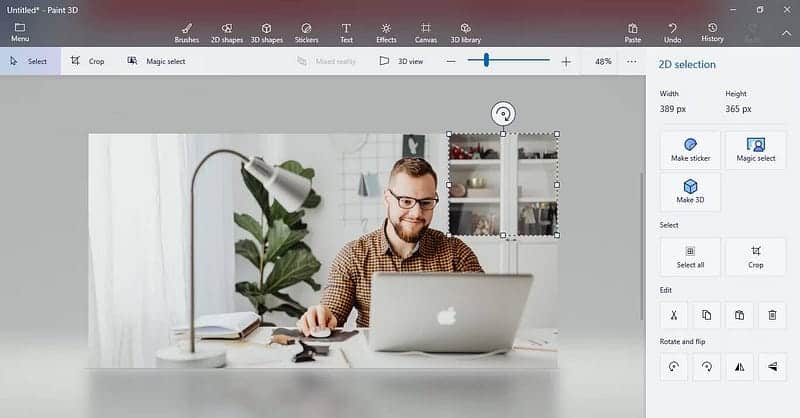
- Haga clic en uno de los puntos blancos en la esquina de la selección y reduzca el cuadrado tanto como sea posible arrastrándolo.
- Haga clic en cualquier parte de la imagen para finalizar la selección.
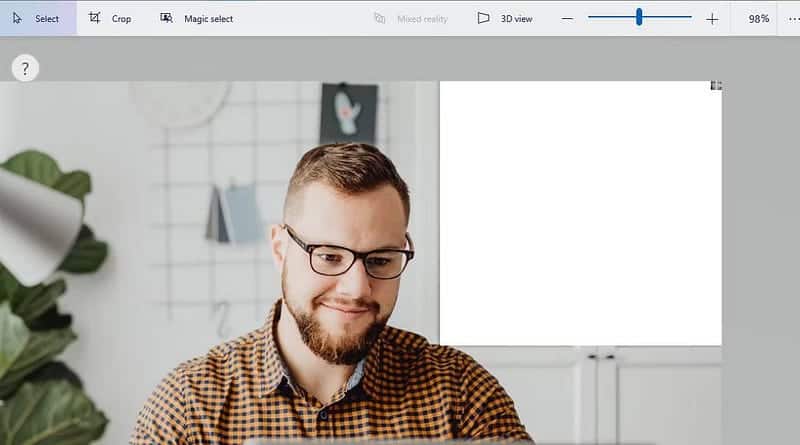
- Acérquese para que pueda ver claramente el área que acaba de cambiar de tamaño.
- Vuelva a hacer clic en la herramienta de selección y cree un cuadro alrededor del área redimensionada.
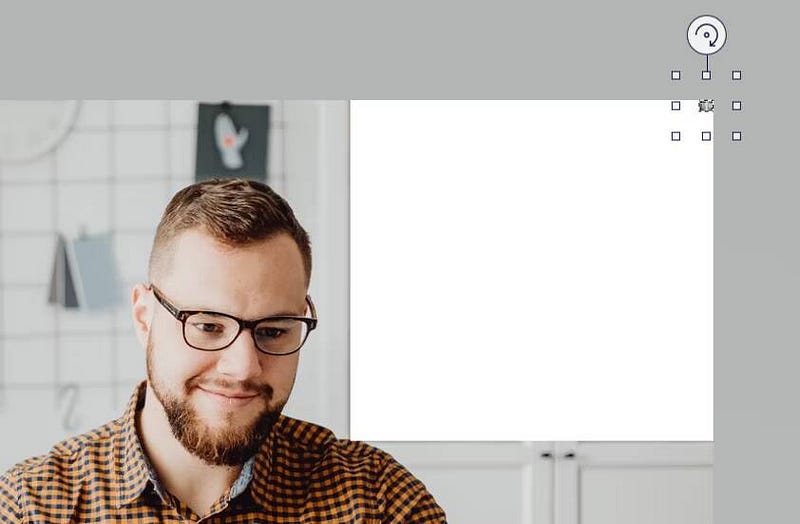
- Haga clic en el punto blanco en la esquina nuevamente y arrástrelo hacia afuera para cambiar su tamaño a su tamaño original, cubriendo todo el espacio en blanco.
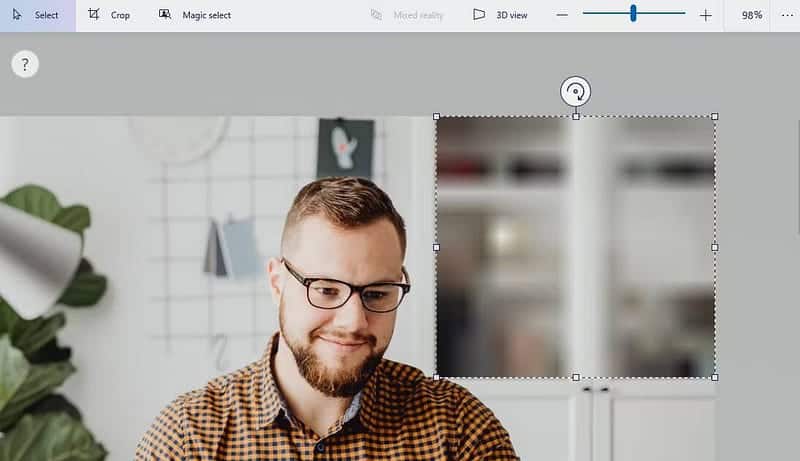
Tu foto está lista para ser publicada. Si desea controlar la intensidad de la 'Opacidad', arrastre la selección un poco más o un poco más cerca del cambio de tamaño inicial.
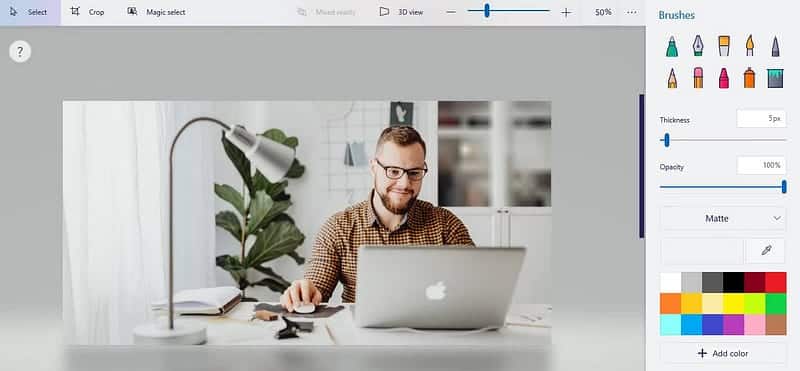
Recuerda que Paint 3D no desenfoca la imagen directamente; Más bien, permite recortar la imagen y reducir su calidad. Cuando cambie el tamaño de la selección a su tamaño original, se verá borrosa. Si desea tener más control sobre cómo desenfoca sus fotos, le recomendamos una aplicación de edición de fotos gratuita. Verificar Las mejores apps para desenfocar y desenfocar rostros en fotos y videos para Android e iOS.
Desenfoca cualquier imagen rápida y fácilmente en Paint 3D
Eso es todo. Simplemente saque la herramienta de selección, haga su selección y arrástrela. Puede agregar desenfoque a cualquier imagen de esta manera. Paint 3D también funciona como un editor de imágenes con todas las funciones. Con él, puedes recortar tus fotos en círculos que son perfectos para cosas como presentaciones. Puedes ver ahora Las mejores alternativas gratuitas de Microsoft Paint para Windows.







